按键精灵设置邮箱自动登陆脚本让频繁的步骤变得简单
发布时间:2017-01-04 来源:查字典编辑
摘要:在之前的按键精灵教程中,我们跟大家分享了很多按键精灵的脚本设置教程,比如,设置QQ自动登陆,设置QQ帐号自动申请,以及找到图片脚本的设置。今...
在之前的按键精灵教程中,我们跟大家分享了很多按键精灵的脚本设置教程,比如,设置QQ自动登陆,设置QQ帐号自动申请,以及找到图片脚本的设置。今天,我们将为大家介绍一种关于邮箱的脚本设置。邮箱作为Internet应用中重要的组成部分,如今我们依然使用频繁,然而每天收发邮件的反锁工作实在烦恼,使用按键精灵软件可以将这样繁琐的操作变为只按一键搞定。
按键精灵邮箱自动登陆脚本设置步骤:
1、启动按键精灵进入录制脚本界面。(如下图)
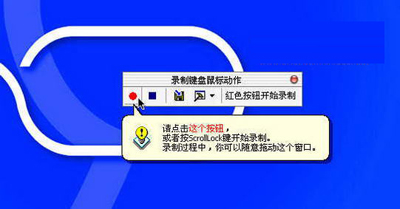
按键精灵邮箱自动登陆脚本设置
2、单击红色录制按钮开始录制脚本。将鼠标移动到IE浏览器的图标上面并点击将其打开。(如下图)
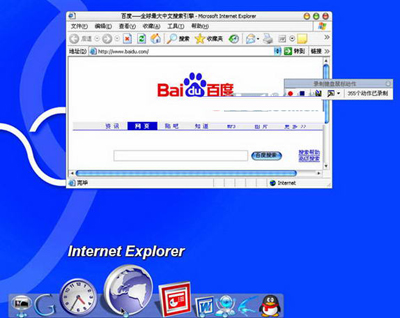
按键精灵邮箱自动登陆脚本设置
3、 在浏览器地址栏中输入邮箱地址并敲回车将邮箱页面打开。(如下图7)
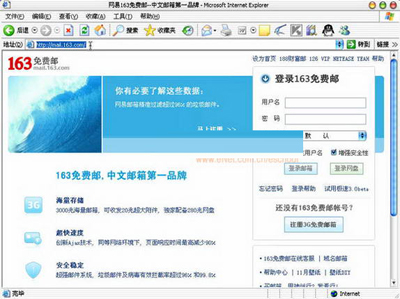
按键精灵邮箱自动登陆脚本设置
4、在邮箱页面的用户登录区域输入个人邮箱的用户名和密码。单击登录打开邮箱。(如下图)
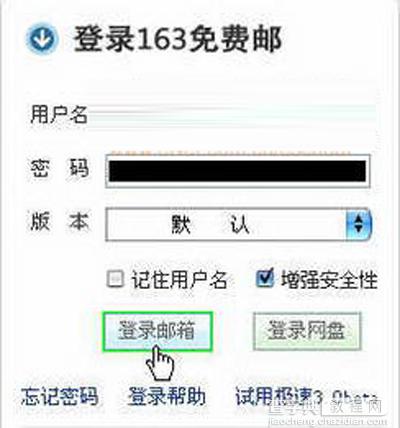
按键精灵邮箱自动登陆脚本设置
第四步完成我们的自动登录邮箱的脚本就制作完毕了,我们单击“保存录制脚本”的按钮将刚才的动作记录下来,进入了脚本编辑器的界面,在这里我们可以根据自己的需要对脚本进行修改, 完成后回到按键精灵的主界面我们会看到多了一个“我的脚本”按F10运行F12终止,试验一下吧。(如下图)
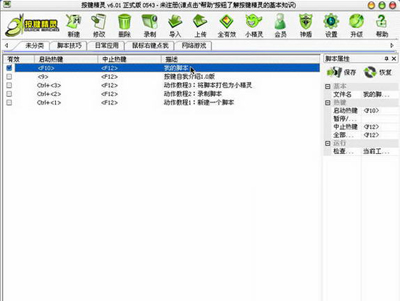
按键精灵邮箱自动登陆脚本设置


